linux修改环境变量命令
Linux修改环境变量的命令

在Linux系统中,环境变量是一种用来存储系统和用户配置信息的特殊变量。通过修改环境变量,可以改变系统的行为和功能。本文将介绍如何使用命令行来修改Linux系统中的环境变量。
1. 查看当前环境变量
在修改环境变量之前,首先需要查看当前系统的环境变量。可以使用echo命令结合$符号来打印指定的环境变量。例如,要查看PATH环境变量的值,可以执行以下命令:
echo $PATH
该命令会输出当前系统的PATH环境变量的值,其中包含了系统用于查找可执行文件的路径。
2. 修改当前会话的环境变量
要修改当前会话的环境变量,可以使用export命令。该命令用于将一个变量设置为环境变量,并将其传递给子进程。以下是修改环境变量的示例:
export VARIABLE_NAME=value
其中,VARIABLE_NAME是要修改的环境变量的名称,value是要设置的值。例如,要将JAVA_HOME环境变量设置为/usr/lib/jvm/java-11-openjdk-amd64,可以执行以下命令:
export JAVA_HOME=/usr/lib/jvm/java-11-openjdk-amd64
这样,当前会话中的JAVA_HOME环境变量就被修改为指定的值了。
3. 修改永久环境变量
如果要修改永久环境变量,需要编辑用户的配置文件。在大多数Linux系统中,用户的配置文件是.bashrc或.bash_profile。可以使用文本编辑器打开该文件,并在其中添加或修改环境变量的定义。
例如,使用vi编辑器打开.bashrc文件:
vi ~/.bashrc
在文件末尾添加以下内容:
export VARIABLE_NAME=value
保存并退出编辑器。然后,执行以下命令使配置文件生效:
source ~/.bashrc
这样,下次登录系统时,环境变量的修改就会生效了。
4. 修改系统级环境变量
如果要修改系统级的环境变量,可以编辑/etc/environment文件。该文件包含了系统级别的环境变量定义。使用文本编辑器打开该文件,并在其中添加或修改环境变量的定义。
例如,使用vi编辑器打开/etc/environment文件:
sudo vi /etc/environment
在文件中添加以下内容:
VARIABLE_NAME=value
保存并退出编辑器。然后,重新启动系统或重启相应的服务,使环境变量的修改生效。
通过以上步骤,你可以在Linux系统中修改环境变量。记住,使用export命令可以修改当前会话的环境变量,而修改用户配置文件或系统级文件可以实现永久的环境变量修改。根据实际需求选择适合的方式进行操作。

相关推荐HOT

linux内存查看大小
Linux内存查看大小在Linux系统中,我们可以使用不同的命令来查看内存的大小和使用情况。以下是几种常用的方法:1. free命令:free命令可以用来...详情>>
2023-08-27 17:12:56
linux内存查看命令
Linux内存查看命令在Linux系统中,我们可以使用一些命令来查看系统的内存使用情况。这些命令可以帮助我们了解系统的内存分配、使用情况以及可能...详情>>
2023-08-27 17:11:56
linux内存占用过高怎么办
Linux内存占用过高可能是由于多种原因引起的,解决这个问题需要从不同的角度进行分析和处理。以下是一些可能的原因和解决方案:1. 内存泄漏:内...详情>>
2023-08-27 17:09:56
linux全盘搜索文件内容
在Linux系统中,我们可以使用一些命令来进行全盘搜索文件内容。下面我将为你详细介绍如何在Linux中进行全盘搜索文件内容的方法。要在Linux系统...详情>>
2023-08-27 17:01:26














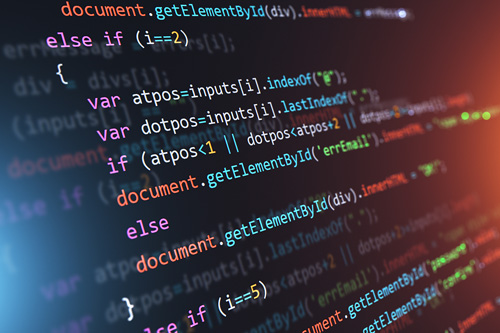










 京公网安备 11010802030320号
京公网安备 11010802030320号